Kort Enhver nøgle til en hvilken som helst nøgle i Windows 10, 8, 7 eller Vista

Hvis du er træt af den måde, som visse nøgler på dit system fungerer på, kan du omkort dem til fungere som en anden nøgle ved at bruge et gratis værktøj ved navn SharpKeys. Sådan fungerer det.
Du kan faktisk genbruge dine nøgler på den hårde måde ved hjælp af et registreringsdatabasehak som det, vi dækker for at deaktivere din Caps Lock-nøgle. Men hvorfor bruge den hårde vej, når der er en lettere og fri vej. Det er her, SharpKeys kommer ind på billedet. Det er et lille værktøj, som styrer alle de nøgleord og værdier for dig, der giver dig en simpel grænseflade til kortlægning af en nøgle til en anden - eller endda at slukke nøglerne uden at skulle bekymre dig om registreringsdatabasen overhovedet. Removering nøgler er fantastisk til at få dine nøgler til at fungere som du vil have dem. Det er også særligt nyttigt, hvis du kører Windows på din Mac via BootCamp, og Opt / Cmd-tasterne oversætter ikke korrekt til Windows og Alt-tasterne.
Vi har testet SharpKeys i Windows 10, 8, 7 og Vista, og det fungerer fint i dem alle. Bemærk dog, at de nøjagtige nøgler, der er tilgængelige for omlægning, afhænger af dit tastatur. Hvis du f.eks. Bruger et multimedietastatur med ekstra lydstyrke, stum og taster for afspilning / pause, skal de vises i SharpKeys.
Start med at downloade den nyeste version af SharpKeys fra deres udgivelsesside. Du kan downloade og installere det ved at fange MSI-filen eller som en selvstændig app i ZIP-filen. Uanset hvad, skal du fortsætte og køre SharpKeys, når du er klar.
Hovedvinduet viser alle nøgler, du allerede har kortlagt. Hvis du starter fra bunden, vil du ikke se noget angivet. Klik på knappen "Tilføj" for at oprette en ny nøglekortlægning.
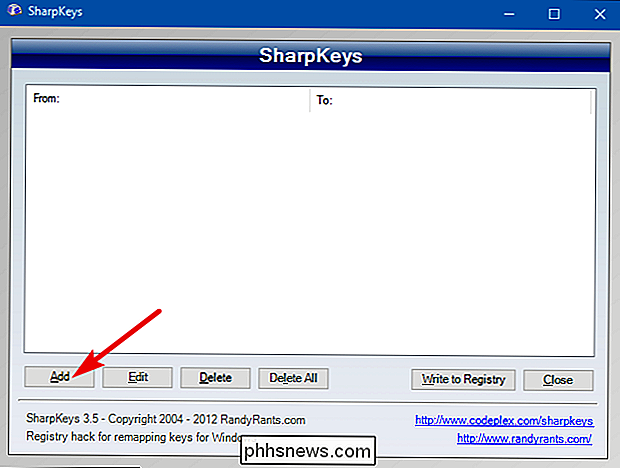
I nøglekortlægningen vises to lister. Listen til venstre repræsenterer nøglen, hvis adfærd du vil ændre - "fra" -tasten. Listen til højre er den nye adfærd, du vil have det til at antage - "til" -tasten. Vælg den nøgle, du vil ombygge til venstre og den nøgle, som du vil ombygge den til højre, og klik derefter på "OK".
Her skifter jeg tasten Scroll Lock, som jeg aldrig bruger - at fungere som min Caps Lock-nøgle. Derefter vil jeg deaktivere den faktiske Caps Lock-nøgle, så jeg vil stoppe med at ramme den ved en fejltagelse. Men vi kommer til det i et øjeblik
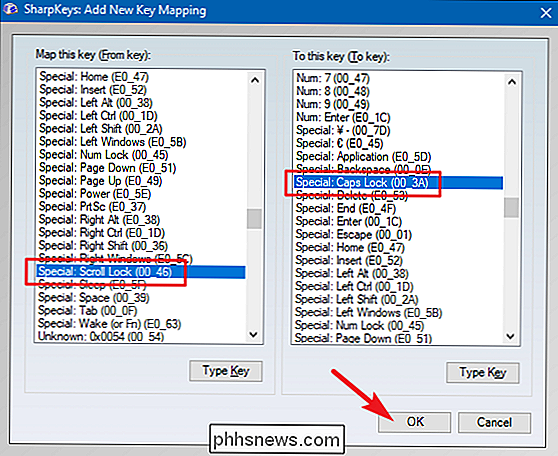
Hvis du finder det nemmere end at rulle gennem listerne, kan du også klikke på "Type Key" knappen under hver liste og derefter bare trykke på den tast, du vil ændre.
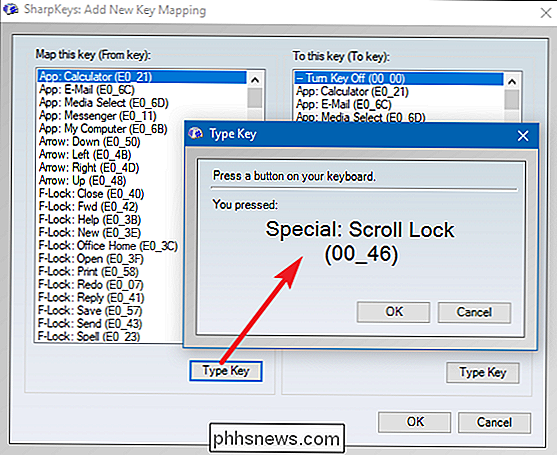
SharpKeys kan også deaktivere en nøgle ved at kortlægge den til ingen handling overhovedet. Fra listen til venstre ("Fra" -tasten listen), vælg den tast, du vil deaktivere. Til højre vælger du den øverste post - "Sluk nøglen" - og klik derefter på "OK".
Her slukker jeg den Caps Lock-nøgle.
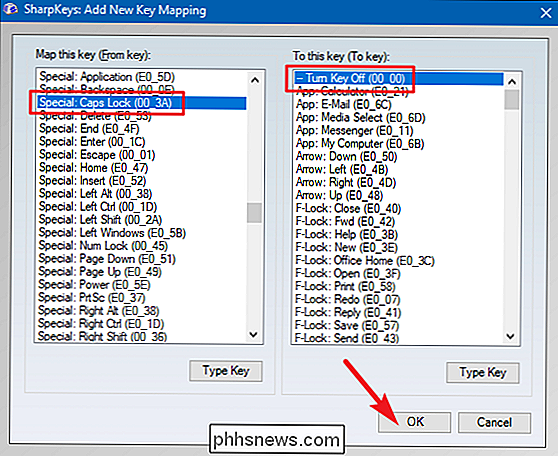
Når du er færdig med genopfyldningstaster og du ' vende tilbage til det primære SharpKeys-vindue, klik på knappen "Skriv til registreringsdatabasen" for at bekræfte dine ændringer.
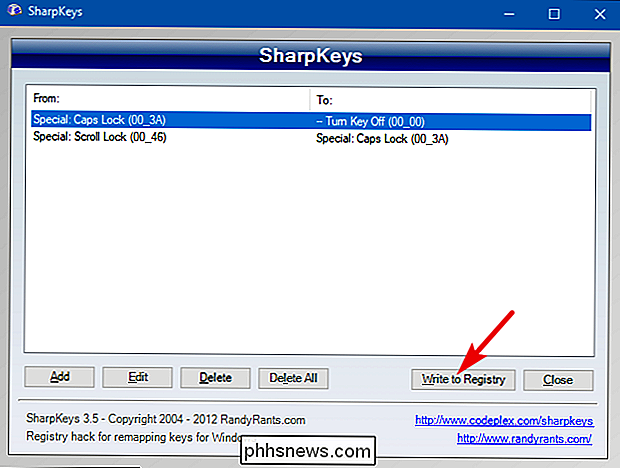
SharpKeys giver dig besked om at logge af eller genstarte din pc, før ændringerne træder i kraft.
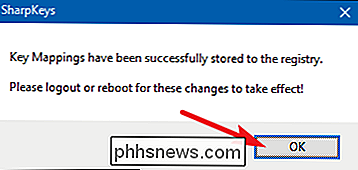
Når din pc er kommet Sikkerhedskopieringen skal være fuldstændig.

Seks ting du skal gøre straks efter at du har plugget i din nye router
De fleste mennesker udskifter ofte ikke routerne, og der er så mange vigtige indstillinger, det er nemt at overse nogle få og glem hvordan din gamle blev oprettet. Her er de første fem ting, du skal gøre lige efter at du har slået din nye router i gang. RELATERET: Klon din nuværende router til en opgradering af hovedpinefri router Et par minutter med tweaking og konfiguration lige efter unboxing din nye router kan redde hovedpine ned ad vejen.

Alt du behøver at vide om den blå skærm af døden
Den blå skærm af død eller BSOD-er altid et uvelkoment syn. BSOD'er vises, når Microsoft Windows støder på en kritisk fejl, hvorfra den ikke kan gendannes. Normalt er resultatet af software med lavt niveau (eller drivere) sammenbrud eller fejlbehæftet hardware. Hvad forårsager blå dødsskærme Blå skærme er generelt forårsaget af problemer med computerens hardware eller problemer med hardwarehardwaresoftware.



